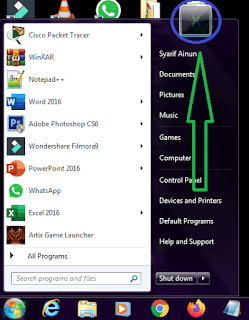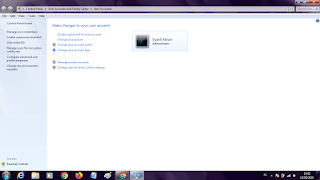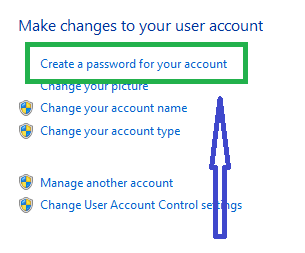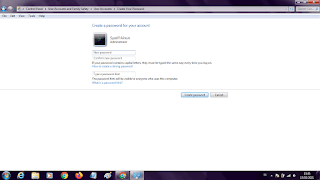Memberikan Password Pada Windows 7 | MUDAH!!! – Baiklah disini saya akan menjelaskan serta sharing kepada teman- teman terkait Tips & Trick dengan pembahasan cara memberikan password pada windows 7 dengan mudah. Simak penjelasannya dibawah ini.
Pada sistem operasi windows 7 memiliki fitur untuk mengunci windowsnya, mengapa? yah karena mungkin file – file setiap orang itu ada yang privasi dan ndak boleh sembarangan yang membukanya. Selain privasi, mengunci windows dapat mencegah pembobolan pada laptop / komputer anda loh. Jadi tidak ada salahnya mengunci perangkat anda, itu merupakan solusi terbaik teruntuk seseorang yang tidak ingin perangkatnya di buka oleh orang. Langsung saja simak penjelasannya di bawah ini.
Langkah – Langkah Memberikan Password Pada Windows 7 | MUDAH!!! sebagai berikut :
- Pertama – tama pada layar dekstop windows 7 anda, silahkan klik pada menu windows yang berada pada pojok kiri bawah.
-
Kemudian silahkan klik lagi ikon user akun anda yang berada pada menu tersebut. Seperti dibawah ini.
- Dan tampilannya akan seperti dibawah ini.
-
Jika tampilannya sudah seperti diatas. Silahkan anda klik pada pilihan Create a password for your account.
- Maka tampilannya seperti ini.
- Maka terdapat kolom yang dapat diisi seperti New password , Confirm new password , serta Type a password hint.
-
Pada kolom New Password silahkan mengisi kata sandi yang ingin anda berikan pada laptop anda. Misalkan :qwerty123451144455555577777777@@steve@@dan lain sebagainya, yang penting anda mengingatnya dan jangan sampai lupa.
- Kemudian pada kolom Confirm new password silahkan mengisi ulang kata sandi yang anda buat tadi.
- Setelah itu pada kolom Type a password hint kolom ini bisa tidak diisi namun boleh juga diisi, kolom ini berguna untuk memberikan penunjuk password anda, jika anda menulisnya dengan nama anda juga boleh agar dapat diketahui bahwa laptop tersebut punya anda, mengisi dengan kata sandi yang anda buat tadi juga boleh agar jika anda melupanya maka kolom ini akan muncul dengan sendirinya.
- Jika selesai semuanya silahkan klik Create password.
- Kemudian restart lah laptop anda untuk mengujinya.
- Selesai.
Nah, begitulah penjelasan tentang bagaimana cara memberikan password pada windows 7 dengan mudah. Menarik bukan? Jika anda suka, share ke teman atau keluarga anda sehingga kita bisa saling mempelajari ilmu – ilmu terkait pembahasan di artikel ini. Jika ada yang kurang dimengerti silahkan komentar dibawah yah 😄😄😄.
Jika anda ingin mencari atau melanjutkan pembahasan terkait dengan Tips & Trick silahkan cek di link berikut : Klik Disini
Demikianlah artikel pembahasan materi yang berjudul Memberikan Password Pada Windows 7 | MUDAH!!!. Semoga bermanfaat bagi anda.